iOS 11 станет доступна уже 19 сентября. Она сделает ваше устройство ещё более удобным, функциональным и гибким в настройке. А мы поможем подготовиться к его обновлению.
1. Проверьте совместимость устройства
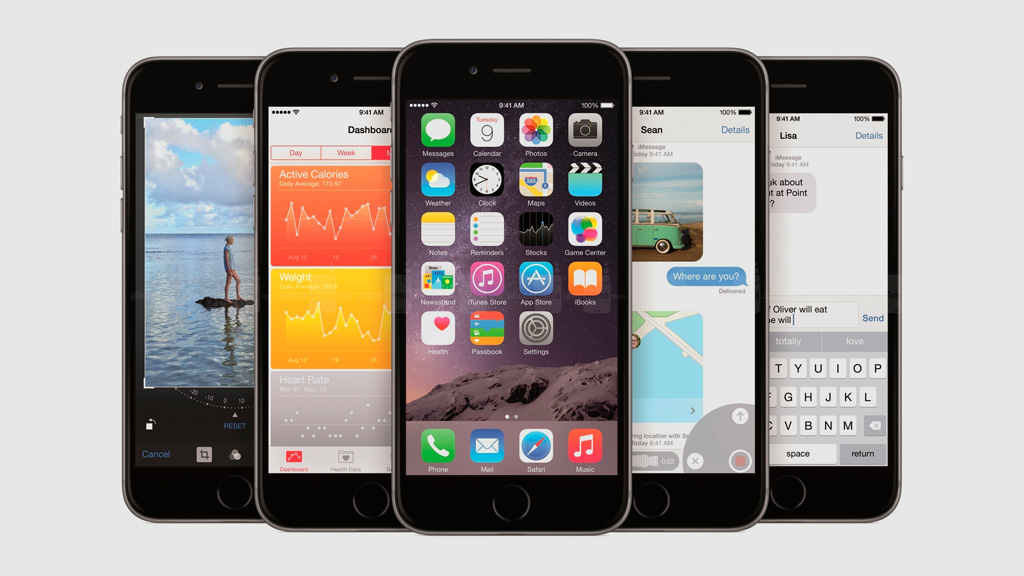
Перед установкой iOS 11 сверьтесь со списком совместимых устройств ниже, чтоб убедиться, что ваше устройство поддерживает её.
iPhone
- iPhone 7
- iPhone 7 Plus
- iPhone 6s
- iPhone 6s Plus
- iPhone 6
- iPhone 6 Plus
- iPhone SE
- iPhone 5s
iPad
- iPad Pro 12,9 дюйма 2-го поколения
- iPad Pro 12,9 дюйма 1-го поколения
- iPad Pro 10,5 дюйма
- iPad Pro 9,7 дюйма
- iPad Air 2
- iPad Air
- iPad 5-го поколения (2017 года)
- iPad mini 4
- iPad mini 3
- iPad mini 2
iPod touch
- iPod touch 6-го поколения
Для устройств, не включенных в этот список, наиболее актуальной версией ПО является iOS 10.3.3.
2. Создайте резервную копию информации
На случай, если во время обновления до iOS 11 произойдет сбой, рекомендуем сделать резервную копию устройства, из которой можно будет восстановить данные. Для этого можно использовать iCloud или компьютер с установленной программой iTunes.
Как создать резервную копию через iCloud:
Шаг 1. Подключите устройство к Wi-Fi.
Шаг 2. Откройте «Настройки», зайдите в раздел учетной записи и перейдите в меню iCloud.
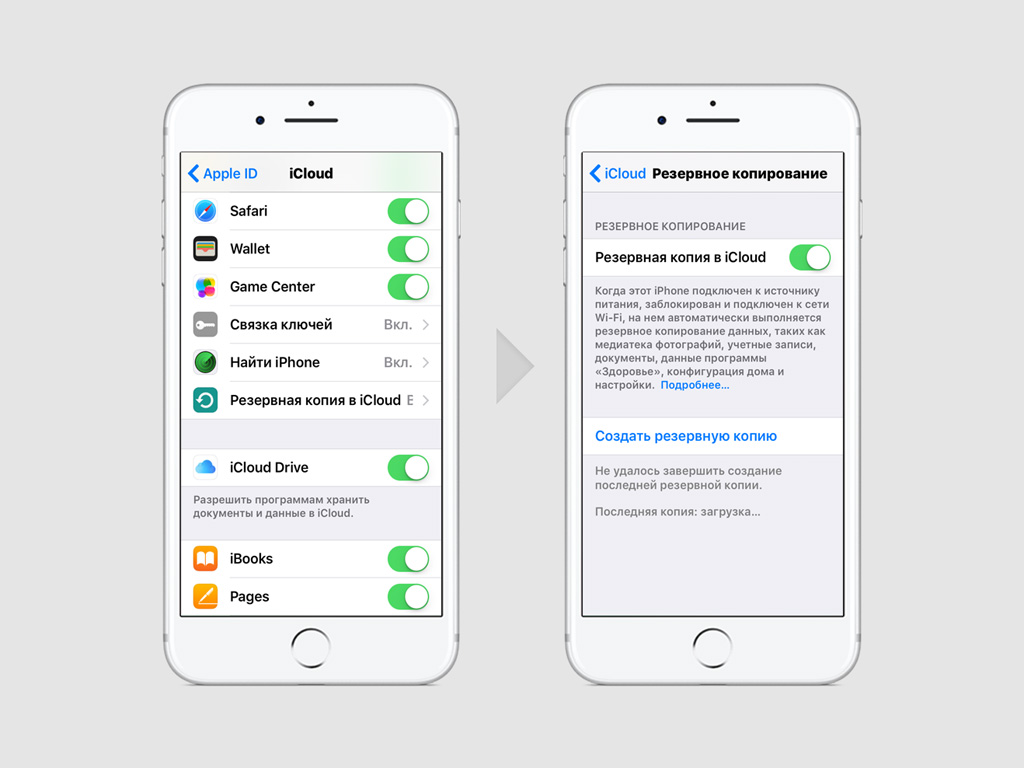
Шаг 3. Зайдите в пункт «Резервная копия в iCloud» и выберите возможность «Создать резервную копию».
Шаг 4. Дождитесь завершения создания резервной копии и убедитесь, что она сохранилась в облаке, с помощью меню «Настройки» > iCloud > «Хранилище» > «Управлять».
Как создать резервную копию через iTunes:
Шаг 1. Подключите устройство к компьютеру с помощью USB-кабеля и откройте iTunes.
Шаг 2. Перейдите в раздел работы с устройством, когда оно отобразится в приложении.
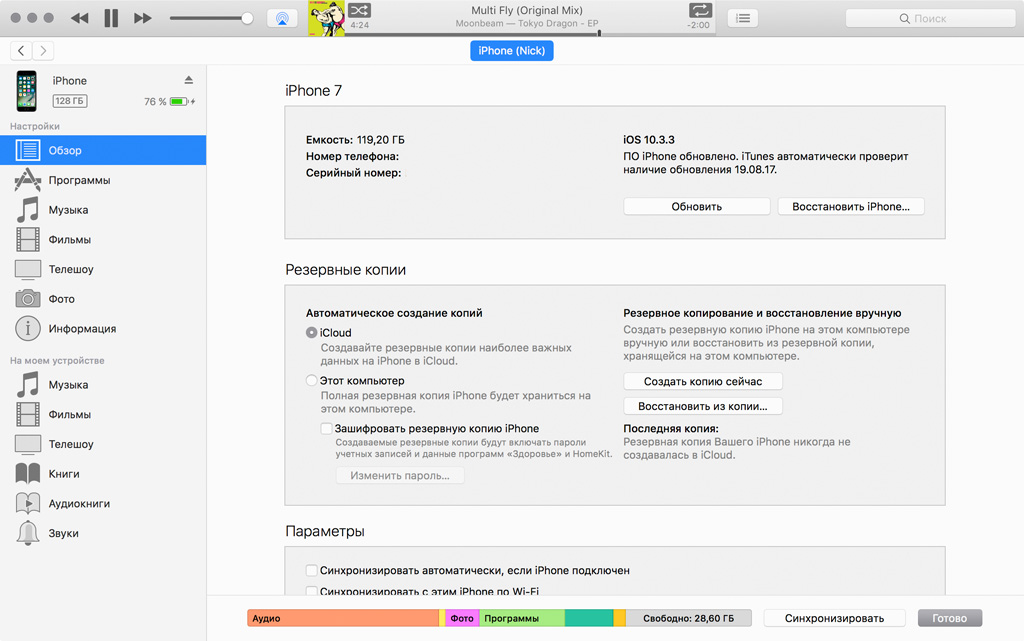
Шаг 3. Выберите возможность «Создать копию сейчас» и дождитесь окончания процесса резервного копирования.
Обратите внимание, если необходимо сохранить данные приложений «Здоровье» и «Активность», выберите возможность «Зашифровать резервную копию iPhone» и введите пароль для защиты этой информации. Запомните его, иначе не сможете восстановить данные из этой копии.
3. Убедитесь, что помните пароль блокировки устройства
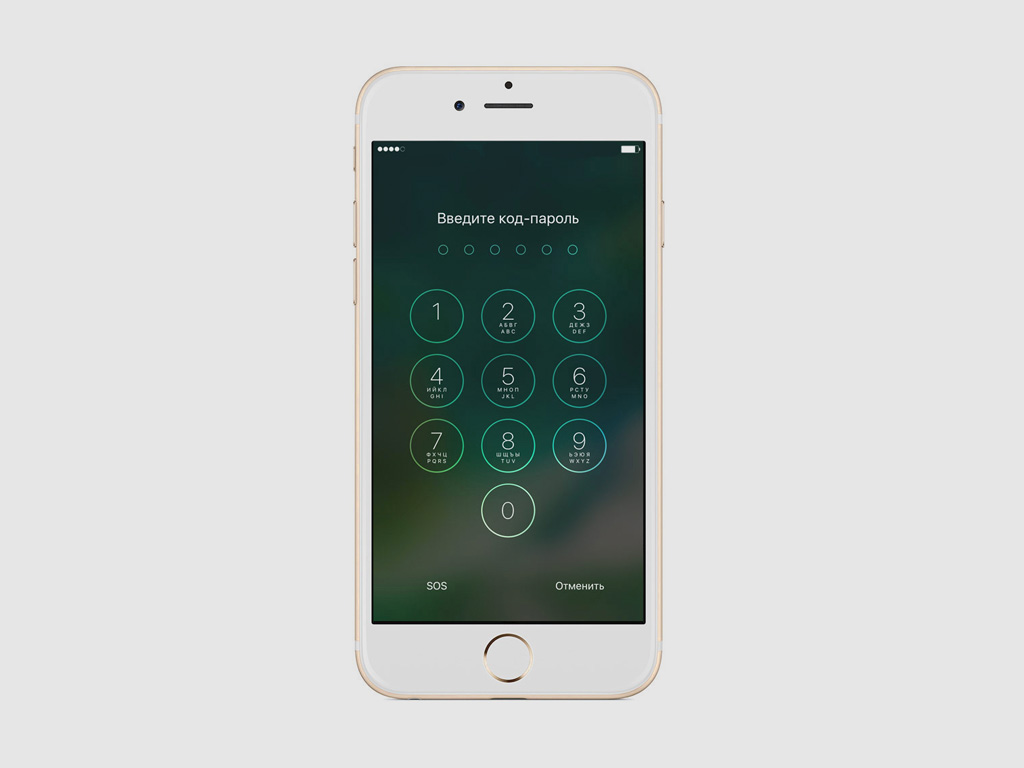
Для обновления до iOS 11 потребуется ввести код-пароль к устройству. Если вы устанавливали такой, убедитесь, что помните его. Обратите внимание, что использовать Touch ID не получится: нужно будет ввести пароль вручную.
4. Убедитесь, что помните свой Apple ID и пароль
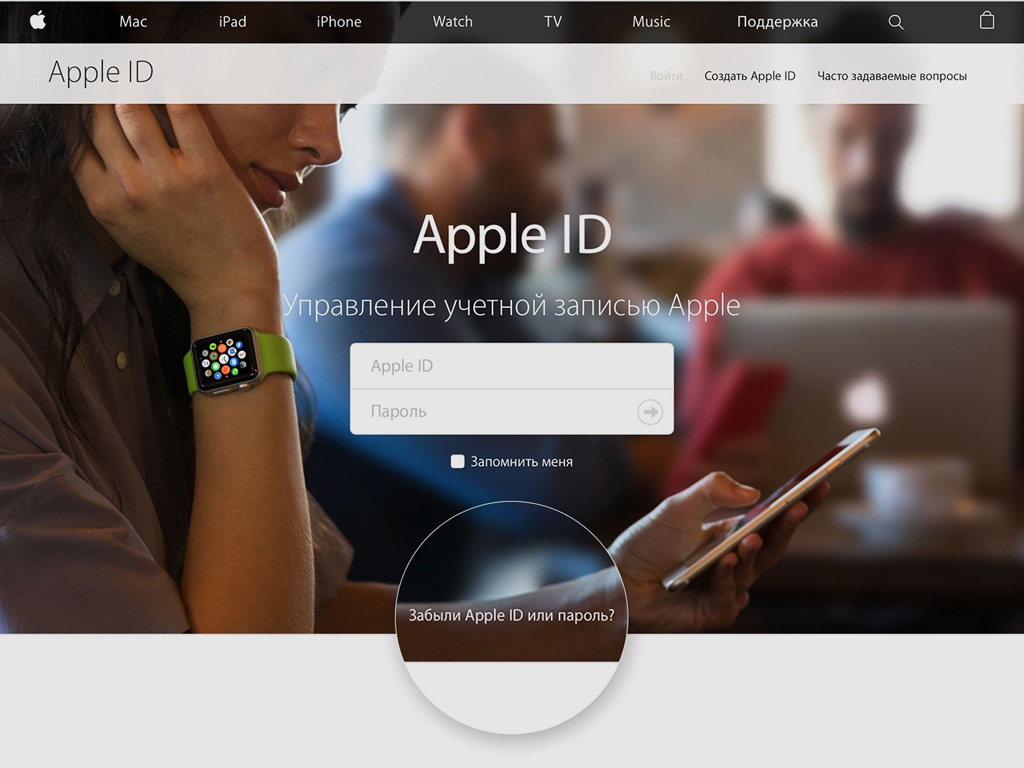
Сразу после обновления до iOS 11 вам потребуется ввести Apple ID, к которому привязано ваше устройство, и пароль к этому Apple ID. Если вы не помните их, то не сможете пользоваться устройством.
Чтобы убедиться, что вы помните Apple ID и пароль, перед обновлением перейдите по ссылке и введите свои Apple ID и пароль. Если войти в Apple ID не получится, нажмите кнопку «Забыли Apple ID или пароль?», чтобы восстановить данные.
5. Выполните обновление до iOS 11
Когда вы выполните все шаги выше, откройте «Настройки» > «Основные» > «Обновление ПО» > «Загрузить и установить». Затем следуйте инструкциям на экране, чтобы выполнить обновление до iOS 11. Обратите внимание, что это обновление будет доступно с 19 сентября.
Источник: www.re-store.ru
